Cara Mempercepat Kinerja Komputer (Semua Windows)
Cara Mempercepat Kinerja Komputer (Semua Windows) - Windows merupakan salah satu sistem operasi yang terkenal saat ini. Tidak bisa di pungkiri bahwa pengguna windows merupakan yang paling terbanyak di dunia jauh di atas Mac OS besutan apple. Perlu kalian ketahui, Windows diciptakan oleh dua orang founder nya yang saling bersahabat sejak kecil yaitu Bill Gates dan Paul Allen. Sejak pertama kali diciptakan, Windoes selalu mengalami perkembangan dari dari versi awal sampai kepada versi yang terbaru saat ini (Windows 10).
Paul Allen dan Bill Gates, sesama teman masa kecil yang menggemari pemrograman komputer, berusaha membuat bisnis yang sukses dengan memanfaatkan kemampuan mereka. Majalah Popular Electronics edisi Januari 1975 menampilkan mikrokomputer Altair 8800 buatan Micro Instrumentation and Telemetry Systems (MITS). Allen mengetahui bahwa mereka bisa memprogram penerjemah BASIC untuk alat tersebut, setelah mendapat panggilan telepon dari Gates yang mengklaim bahwa mereka punya penerjemah, MITS langsung minta didemonstrasikan. Karena saat itu mereka memang tidak punya penerjemah, Allen membuat sebuah simulator untuk Altair, sementara Gates mengembangkan penerjemahnya. Meski mereka mengembangkan penerjemah pada sebuah simulator, bukan alat aslinya, penerjemah tersebut beroperasi dengan sangat mulus ketika didemonstrasikan kepada MITS di Albuquerque, New Mexico pada bulan Maret 1975.
 |
| Cara Mempercepat Kinerja Komputer (Semua Windows) |
Baca Juga:
Kenapa sistem operasi windows masih menjadi primadona sampai saat ini? mungkin karena sedari dulu kita terbiasa di jejali windows sama orang tua, guru, ataupun saudara kita. Jadi ketika kita tau ada sistem operasi selain windows, kita sangat tidak terbiasa untuk memakai nya. Berasa ada yang hilang aja dari laptop pribadi hehehe (Curhat).
Seringkali ketika kita sedang memakai komputer dengan sistem operasi windows, komputer kita terasa lemot, lambat, delay, atau bahkan ada beberapa software yang sampai not responding. Padahal ketika kita pertama kali beli laptop tersebut atau pertama kali install ulang, windows nya terasa lancar-lancar saja tanpa ada kendala. Tapi tenang, bukan kamu saja yang merasakannya. Sebagian besar pengguna windows pasti pernah merasakan komputer nya akan terasa sedikit lambat seiring berjalan nya waktu, Termasuk saya. Yang perlu kalian lakukan adalah sedikit "tweak" (merubah settingan) pada windows kamu. Karena itulah artikel ini hadir sebagai solusi bagi kamu yang ingin mempercepat kinerja komputer kamu.
Seringkali ketika kita sedang memakai komputer dengan sistem operasi windows, komputer kita terasa lemot, lambat, delay, atau bahkan ada beberapa software yang sampai not responding. Padahal ketika kita pertama kali beli laptop tersebut atau pertama kali install ulang, windows nya terasa lancar-lancar saja tanpa ada kendala. Tapi tenang, bukan kamu saja yang merasakannya. Sebagian besar pengguna windows pasti pernah merasakan komputer nya akan terasa sedikit lambat seiring berjalan nya waktu, Termasuk saya. Yang perlu kalian lakukan adalah sedikit "tweak" (merubah settingan) pada windows kamu. Karena itulah artikel ini hadir sebagai solusi bagi kamu yang ingin mempercepat kinerja komputer kamu.
Cara Mempercepat Kinerja Komputer (Semua Windows)
- Setting Power Options Ke High Perfomance

Mode High Perfomance
Cara yang pertama ini adalah dengan mengubah power options baterai laptop kita ke mode high perfomance. Cara nya adalah dengan klik kanan pada logo baterai di taskbar, lalu klik power options, Lalu pada menu select a power plan kalian pilih "High Perfomance". Cara ini bisa mempercepat proses dalam windows mu, tetapi mode high perfomance ini juga bisa menguras baterai laptop mu (Boros baterai). Jadi pastikan kamu menggunakan charger ketika kamu sedang dalam mode ini. - Mengubah Jumlah Core Processor Ketika Booting
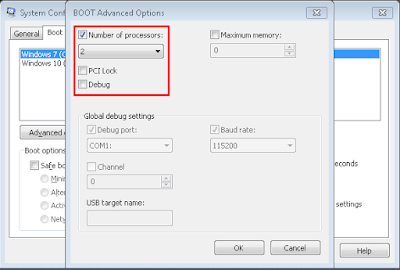
Ubah Jumlah Core Ketika Booting Cara yang ke dua untuk mempercepat kinerja windows kamu adalah dengan mengubah jumlah core processor ketika laptop kamu booting. Ketika laptop atau komputer pertama kali dinyalakan, pada saat itu pula proses booting berjalan. Proses booting ini adalah sebuah proses dimana sistem operasi membaca seluruh hardware di dalam laptop atau komputer agar siap untuk digunakan. Settingan default windows pada saat proses booting hanya menggunakan 1 core dari total processor yang kita miliki. Itulah kenapa laptop dan komputer kita terasa sedikit lambat ketika kita menyalakan nya saat pertama kali. Nah, untuk mempercepat proses booting laptop atau komputer kita ini sangat gampang. Caranya adalah:
Ketik "Ms Config" pada search bar windows lalu enter > klik pada tab boot > klik pada sistem operasi yang sedang kita gunakan > lalu klik advanced option > lalu beri centang pada number of processors > isi number of processor nya dengan jumlah core processor yang kamu miliki.
Dalam contoh foto diatas saya menggunakan 2 core processor saya untuk melakukan proses booting karena processor saya adalah dual core. Jadi sesuaikan jumlah nya dengan milik kamu sendiri. - Matikan Startup Yang Berjalan

Startup Cara yang ketiga adalah dengan mematikan startup yang berjalan pada komputer kita. Startup adalah program atau aplikasi yang berjalan bersamaan pada saat proses booting dilakukan. Aplikasi startup yang berjalan ini biasanya sangat membebani komputer kita ketika komputer pertama kali di hidupkan. Aplikasi yang biasanya berjalan pada saat komputer dihidupkan adalah Steam, Discord, Spotify, Adobe Creative Cloud, dll. Lalu bagaimana cara mematikan nya? Cara mematikannya adalah:
Klik kanan pada task bar > Klik Task manager > lalu klik pada tab "Startup" > Lalu pilih disable pada semua startup yang berjalan. - Matikan Notifikasi Dari Action Center

Action Center Cara yang ke empat adalah dengan cara mematikan notifikasi dari action center. Kamu pasti sering terganggu dengan notifikasi pada komputer kamu yang menyuruh kamu untuk melakukan update windows, update security defender, update blaa blaa blaa.... Terlebih lagi kamu hanya menggunakan sistem operasi "crack" yang sebetulnya tidak diperlukan update sama sekali dari windows nya. Baik disadari atau tidak, notifikasi seperti ini akan memperlambat komputer kamu. Karena notifikasi seperti ini bersifat memaksa dan seringkali akan melakukan hal yang tidak semestinya. Contoh nya ketika kamu terhubung ke internet, lalu notifikasi ini muncul untuk menyuruh kamu melakukan update pada windows kamu. Padahal auto update windows nya sudah kamu matikan. Cara untuk mematikan notifikasi atau pesan seperti ini adalah:
Ketik "Control panel" pada search bar windows kamu > Klik system and security > Lalu klik pada "Change Action Center Settings" (Pada windows 7) dan "Change security and maintenance settings" (Pada Windows 10) > Lalu hilangkan semua centang seperti pada gambar diatas > Klik OK.
Lalu ada pula cara untuk menghilangkan notifikasi nya melalui User Account Control Settings

User Account Control Settings Caranya adalah:
Buka Control Panel > Klik System And Security > Klik pada Change action center > lalu pada pilihan di kiri layar klik pada "Change User Account Control Settings" > lalu ubah ke "Never notify" (Lihat gambar) > Klik OK. - Menghilangkan Efek Tampilan Pada Windows

Windows + R Cara yang terakhir yaitu dengan cara menghilagkan semua efek pada tampilan windows. Perlu kalian ketahui di dalam sistem operasi windows juga ada efeknya. Seperti bayangan (Shadow) pada tulisan, transisi pada saat kita mengganti tab aplikasi, Animasi pada taskbar, dll. Efek-efek seperti itulah yang membuat komputer kita menjadi lambat kinerja nya. Nah, kali ini admin akan memberikan cara untuk mematikan itu semua agar komputer kamu kinerja nya bisa lebih cepat lagi. Cara nya ada 2 yaitu:
1. Tekan tombol windows dan R secara bersamaan pada keyboard > Ketik "sysdm.cpl" lalu enter > Klik tab advanced > lalu pada bagian perfomance kalian klik settings > Lalu pilih "Adjust for best experience" > Lalu klik OK.
Nah, itulah tadi ke 5 cara untuk mempercepat kinerja komputer kamu. Gampang banget kan? cara di atas bisa mempercepat komputer kamu sekitar 30-40%.
Kesimpulan
Untuk mempercepat kinerja komputer, itu berarti kita harus mengorbankan beberapa fitur dan juga beberapa efek tampilan (Appearance) untuk memaksimalkan perfomance komputer kita. Memang setelah kamu mengikuti beberapa cara diatas kamu akan kehilangan ke indahan desktop kamu, tapi setidaknya komputer atau laptop kamu akan menjadi lebih cepat karena nya.Demikian artikel Cara Mempercepat Kinerja Komputer (Semua Windows) admin buat. Semoga bermanfaat dan dapat menambah wawasan bagi para pembaca. Kamu bisa share artikel ini dengan klik ikon media sosial di bawah apabila kamu menganggap artikel ini berguna dan perlu untuk di sebarkan. Terimakasih^^


